الإصلاح: iPhone عالق على شاشة سوداء مع دائرة التحميل
Miscellanea / / September 30, 2021
واجه بعض مستخدمي Apple مع iPhone عالقًا على شاشة سوداء مع مشكلة دائرة التحميل. حسنًا ، هذا ليس نادرًا وهو قياسي جدًا بعد تحديث iOS لأحدث نظام. يعد iPhone عالقًا على شاشة سوداء مشكلة شائعة جدًا في غالبية الأجهزة ؛ في هذه المشكلة ، لن يستجيب جهازك ولن يتم تشغيله عادةً.
غالبًا ما يتعامل المستخدمون الذين يقومون بتحديث iPhone الخاص بهم إلى iOS إلى أحدث إصدار مع مشكلة مماثلة. صيمكنك إصلاح مشكلات iPhone الخاصة بك بنفسك أثناء هذا الوباء. إذا كنت تواجه أيضًا نفس المشكلة على جهازك ، فنحن هنا مع الحل.
يعد تعليق جهاز iPhone على دائرة التحميل بمثابة كابوس لأي مستخدم iPhone. على الرغم من وجود لحظات يتوقف فيها جهاز iOS عن العمل ويعرض فقط دائرة تحميل على الشاشة. حتى بعد عدة محاولات ، لا يبدو أنه يعمل ويؤدي فقط إلى ظهور المزيد من المشكلات.
إذا كان جهاز iPhone الخاص بك عالقًا على شاشة سوداء بدائرة تحميل ، فأنت بحاجة إلى اتخاذ إجراء فوري. سيساعدك الدليل على حل المشكلة بطرق مختلفة.
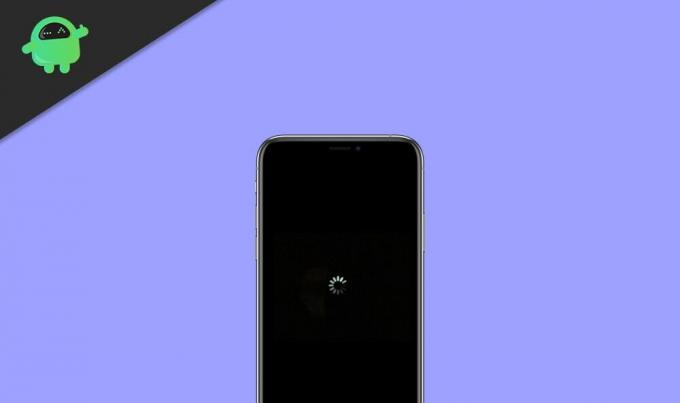
محتويات الصفحة
-
الإصلاح: iPhone عالق على شاشة سوداء مع دائرة التحميل
- الأسباب الرئيسية للأخطاء
- الطريقة 1: فرض إعادة تشغيل iPhone المناسب للطراز
- الطريقة 2: جرب Recovery Mode لتشغيل iPhone بشكل طبيعي
- الطريقة الثالثة: استعادة iPhone مع وضع DFU (وضع استرداد الجهاز)
- الطريقة الرابعة: احصل على مساعدة احترافية من متجر Apple
- استنتاج
الإصلاح: iPhone عالق على شاشة سوداء مع دائرة التحميل
تحدث هذه الأنواع من المشكلات بشكل أساسي بعد ترقية iOS أو بسبب نوع من خلل البرنامج. لا يمكن أن تكون بعض طرز iPhone متوافقة مع ميزاتها الفريدة ، وهذا هو السبب الرئيسي. علاوة على ذلك ، في حالة تلف أجهزة iPhone ، فسيتم استيعاب الجهاز بهذا بعد إعادة تعيين جهاز iPhone. على العموم ، غطت مواطن الخلل في البرامج معظم الشاشة المجمدة / السوداء بمشكلة دائرة التحميل.
علاوة على ذلك ، ستوفر الطرق التالية بعض الإصلاحات لتحسين شاشة iPhone السوداء مع وجود خطأ في دائرة التحميل. في المقام الأول ، أحد الأسباب التالية هو المحفز الأساسي.
الأسباب الرئيسية للأخطاء
- يظهر أحد التطبيقات على أنه غير مستجيب أو تالف.
- لا يتم تحديث إصدار iOS وفقًا للإصدارات الحالية.
- لا يحتوي الجهاز على أي مساحة خالية لتحميل البرنامج الثابت.
- يتم تحديث إصدار Beta iOS على الأجهزة.
- تم إيقاف تحديث البرنامج الثابت بين التحديثات.
- تم تثبيت عملية كسر الحماية بشكل خاطئ.
- تسبب أي برنامج ضار في إتلاف مساحة تخزين الجهاز.
- شريحة أو سلك به عبث.
- أي مشكلات أخرى تتعلق بالتمهيد أو البرامج الثابتة.
الطريقة 1: فرض إعادة تشغيل iPhone المناسب للطراز
ستؤدي إعادة تشغيل جهاز iPhone إلى تصحيح المشكلة الأكثر عدم استجابة ، لأنها الأسهل ، على الرغم من أنها واحدة من أكثر التقنيات قيمة لإصلاح مشكلات iPhone المختلفة. من خلال تطبيق تسلسل المفاتيح الصحيح ، يمكنه إعادة تشغيل iPhone بقوة. نظرًا لأن هذا سيؤدي إلى إعادة تعيين دورة الطاقة الحالية ، فسيتم إعادة تشغيل الجهاز مرة أخرى. إنها طريقة سريعة لإيقاف تشغيل iPhone وإعادته إلى الوضع الطبيعي. لتطبيق هذا على جهاز وإصلاح دائرة تحميل شاشة iPhone السوداء ، اتبع هذه الإجراءات:
iPhone 8 وأحدث الموديلات
- اضغط سريعًا على مفتاح رفع الصوت أولاً ثم حرره.
- على الفور ، اضغط سريعًا على زر خفض مستوى الصوت وحرره.
- على التوالي ، اضغط مع الاستمرار على الزر الجانبي لبضع ثوانٍ ثم حرره عند إعادة تشغيل الجهاز.
- اضغط بسرعة على مفتاح رفع الصوت أولاً واتركه.
- كرر الأمر نفسه باستخدام زر خفض الصوت وحرره.
- قيد التقدم ، اضغط مع الاستمرار على مفتاح التشغيل لبضع لحظات ثم حرره عند إعادة تشغيل الجهاز. بعد ذلك ، أدخل كلمة المرور الخاصة بك لبدء تشغيل iPhone.
iPhone 7 و iPhone 7 Plus
- اضغط على زر خفض الصوت وزر الطاقة معًا لمدة 10 ثوانٍ.
- استمر في الضغط وحرر كلا الزرين بمجرد ظهور شعار Apple.
iPhone 6s والموديلات الأقدم
- استمر في الضغط على زر الطاقة والزر الرئيسي معًا لمدة 10 ثوانٍ على الأقل واستمر في الضغط عليهما.
- اتركه بمجرد اهتزاز الجهاز ويظهر شعار Apple.
الطريقة 2: جرب Recovery Mode لتشغيل iPhone بشكل طبيعي
إذا كنت ترغب في تجربة حل طبيعي لإصلاح دائرة تحميل شاشة iPhone السوداء ، فقم بتشغيل الجهاز في وضع الاسترداد. لهذا ، نطلب تطبيق مجموعات المفاتيح الصحيحة والحصول على مساعدة iTunes. تأكد من أن هذا قد يمحو جميع البيانات الموجودة على iPhone.
الخطوة 1. قم بتوصيل جهازك بجهاز كمبيوتر أو كمبيوتر محمول باستخدام كابل USB. بشكل عام ، سيتم تشغيل iTunes تلقائيًا ويكتشف جهاز iPhone الخاص بك.
الخطوة 2. ضع الجهاز في وضع الاسترداد. يمكنك فرض إعادة تشغيل جهاز iPhone الخاص بك بمساعدة زر التشغيل دون تحريره حتى ترى شاشة Recovery Mode على جهاز iPhone الخاص بك.
الخطوه 3. اضغط على أيقونة الاستعادة في iTunes. قم باستعادة iPhone عبر أحدث إصدار من iTunes.
الطريقة الثالثة: استعادة iPhone مع وضع DFU (وضع استرداد الجهاز)
DFU تعني تحديث البرنامج الثابت للجهاز ، وهذا أحد الإصدارات المتقدمة من وضع الاسترداد. نظرًا لأنه سيتخطى حتى مرحلة أداة تحميل التشغيل في الجهاز ، فإنه سيصلح مشكلات أكثر خطورة مثل وضع الاسترداد أو مشكلات الشاشة السوداء. سيقوم DFU أيضًا بحذف جميع المحتويات والإعدادات المحفوظة من الجهاز. مجموعات المفاتيح لتشغيل iPhone إلى وضع DFU منفصلة إلى حد ما عن وضع الاسترداد.
الخطوة 1. قم بتوصيل جهازك بجهاز كمبيوتر أو كمبيوتر محمول. وقم بتعيين iPhone في وضع DFU.
الخطوة 2. سيكتشف iTunes الجهاز تلقائيًا.

الخطوه 3. اتبع التعليمات التي تظهر على الشاشة وانقر فوق استعادة لاستعادة iPhone.
أثناء استخدام وضع DFU لاستعادة iPhone ، سيتحول الجهاز إلى اللون الأسود. أيضًا ، سيعرض iTunes رسالة شاشة مختلفة.
في النهاية ، من المفترض أن تتحول شاشة جهازك إلى اللون الأسود مع عدم وجود أي شيء عليها. ومع ذلك ، إذا ظهر شعار Apple أو iTunes ، فهذا يعني أنك ارتكبت خطأ وسيتعين عليك القيام بذلك مرة أخرى.
الطريقة الرابعة: احصل على مساعدة احترافية من متجر Apple
علاوة على ذلك ، إذا لم يساعد أي من الحلول المذكورة أعلاه في إصلاح جهاز iPhone الخاص بك عالقًا في دائرة تحميل ، فسيكون من المفيد أكثر زيارة مركز خدمة Apple. انتقل إلى موقعه الرسمي لتحديد موقع أقرب موقع للحصول على مساعدة فردية. في حالة تجاوز iPhone الخاص بك مدة الضمان ، فقد يأتي بسعر. لذلك ، تأكد من فحص الخيارات الأخرى لإصلاح iPhone عالقًا على شاشة سوداء مع دائرة تحميل قبل زيارة متجر Apple.
استنتاج
في الختام ، تم تعليق iPhone على شاشة سوداء مع وجود مشكلة في دائرة التحميل أمر محبط للغاية. ومع ذلك ، بعد التعرف على هذه الحلول المختلفة لـ iPhone عالقة في دائرة التحميل ، يجب عليك تشغيل جهازك بشكل طبيعي. من كل هذه الحلول ، إذا كنت قادرًا على إصلاح iPhone عالقًا عند تحميل مشكلة الدائرة بأي تقنية أخرى ، فلا تتردد في مشاركتها معنا في التعليقات أدناه.
اختيار المحرر:
- الإصلاح: خطأ اختراق أمان iPhone | تم إصابة نظام iOS الخاص بك
- إصلاح: خطأ في تنزيل هذه الصورة من مكتبة iCloud الخاصة بك
- كيفية تجاوز قفل تنشيط iCloud على جهاز iPhone الخاص بك؟
- كيفية إصلاح iMessage في انتظار مشكلة التنشيط في iOS 14؟
- الإصلاح: عالق / متجمد أو شاشة سوداء على iPhone 12 و 12 Pro و 12 Mini و 12 Pro Max



